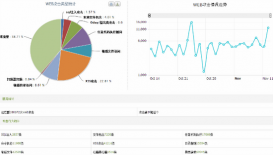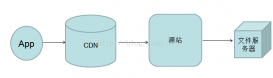前言
当nginx将网页数据返回给客户端后,可设置资源在客户端缓存的时间,以方便客户端在日后进行相同内容的请求时直接返回,以避免重复请求,加快了访问速度,一般针对静态网页进行设置,对动态网页不用设置缓存时间。(注:网页缓存说的是:将网站中的一些资源在客户机上进行缓存,在访问一些网站的时候,打开二次的时候要比第一次要快,因为他在本地进行了缓存,他只是更用户离得更近了而已。)
设置方法:
可修改配置文件,在http段,或server段,或者location段加入对特定内容的过期参数。
《1》:vim /usr/local/nginx/conf/nginx.conf 编辑主配置文件
《2》:在里面写入(注:location是属于server里面的,~ 代表的是:严格区分大小写的方式来匹配的,expires 是设置缓存的时间。)
|
1
2
3
4
|
location ~ \.(gif|jpg|png)$ {expires 1d; } |
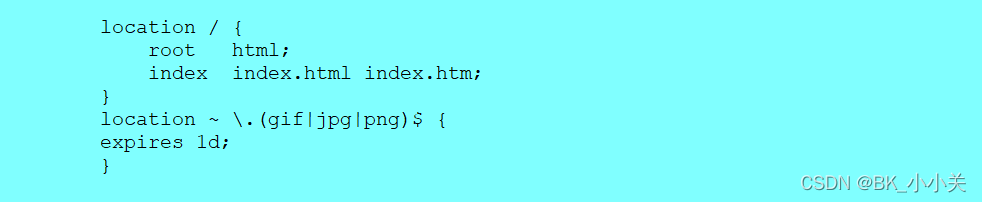
《3》:cd /usr/local/nginx/html/ 切换路径
《4》:ls 查看、

《5》:往里面拉一个照片
《6》:ls

《7》:vim index.html 编辑文件
《8》:写入
|
1
|
<img src="123.jpg"/> |

《9》: killall -hup nginx 重启服务

《10》:去浏览器中访问
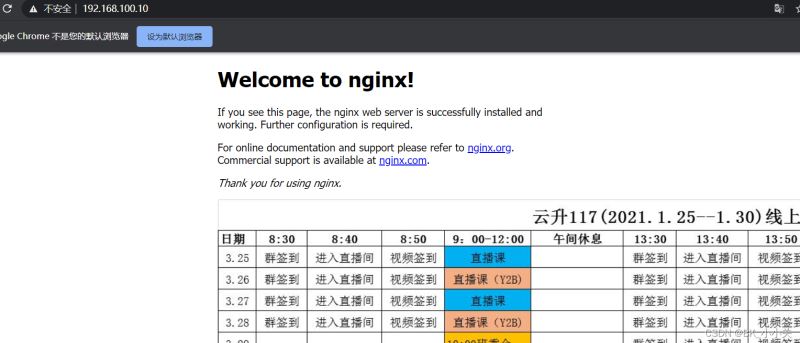
《11》:按f12 ,打开。(注:按f5刷新是先去找缓存的,所以按ctrl+f5 强制刷新。)
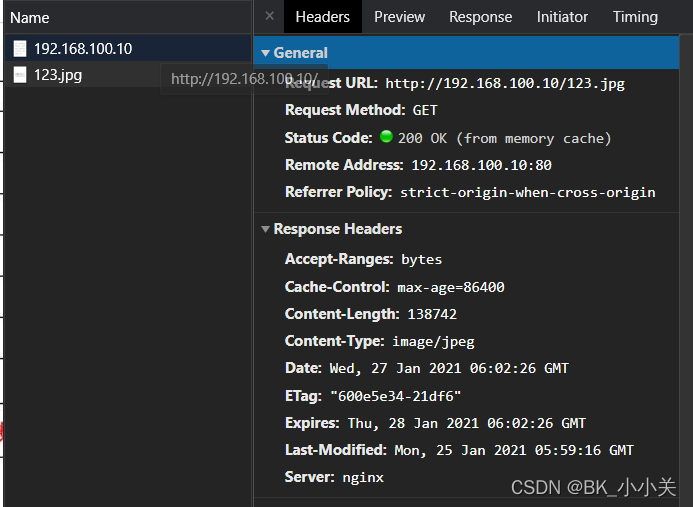
总结
到此这篇关于nginx网页缓存时间配置的文章就介绍到这了,更多相关nginx网页缓存时间内容请搜索服务器之家以前的文章或继续浏览下面的相关文章希望大家以后多多支持服务器之家!
原文链接:https://blog.csdn.net/m0_54434140/article/details/122489715